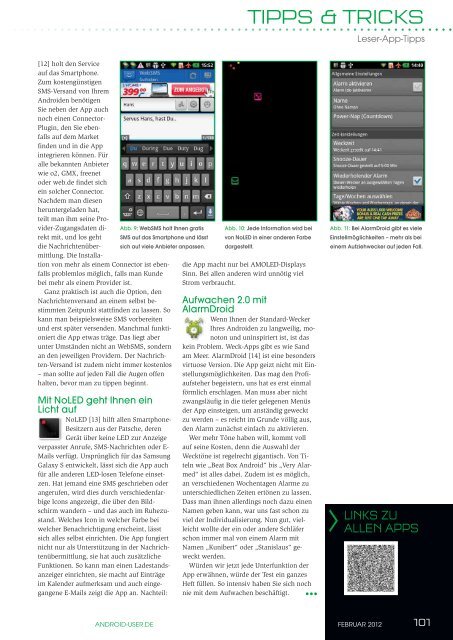Erfolgreiche ePaper selbst erstellen
Machen Sie aus Ihren PDF Publikationen ein blätterbares Flipbook mit unserer einzigartigen Google optimierten e-Paper Software.
[12] holt den Service<br />
auf das Smartphone.<br />
Zum kostengünstigen<br />
SMS-Versand von Ihrem<br />
<strong>Android</strong>en benötigen<br />
Sie neben der App auch<br />
noch einen Connector-<br />
Plugin, den Sie ebenfalls<br />
auf dem Market<br />
finden und in die App<br />
integrieren können. Für<br />
alle bekannten Anbieter<br />
wie o2, GMX, freenet<br />
oder web.de findet sich<br />
ein solcher Connector.<br />
Nachdem man diesen<br />
heruntergeladen hat,<br />
teilt man ihm seine Provider-Zugangsdatendirekt<br />
mit, und los geht<br />
die Nachrichtenübermittlung.<br />
Die Installation<br />
von mehr als einem Connector ist ebenfalls<br />
problemlos möglich, falls man Kunde<br />
bei mehr als einem Provider ist.<br />
Ganz praktisch ist auch die Option, den<br />
Nachrichtenversand an einem selbst bestimmten<br />
Zeitpunkt stattfinden zu lassen. So<br />
kann man beispielsweise SMS vorbereiten<br />
und erst später versenden. Manchmal funktioniert<br />
die App etwas träge. Das liegt aber<br />
unter Umständen nicht an WebSMS, sondern<br />
an den jeweiligen Providern. Der Nachrichten-Versand<br />
ist zudem nicht immer kostenlos<br />
– man sollte auf jeden Fall die Augen offen<br />
halten, bevor man zu tippen beginnt.<br />
Abb. 9: WebSMS holt Ihnen gratis<br />
SMS auf das Smartphone und lässt<br />
sich auf viele Anbieter anpassen.<br />
Mit NoLED geht Ihnen ein<br />
Licht auf<br />
NoLED [13] hilft allen Smartphone-<br />
Besitzern aus der Patsche, deren<br />
Gerät über keine LED zur Anzeige<br />
verpasster Anrufe, SMS-Nachrichten oder E-<br />
Mails verfügt. Ursprünglich für das Samsung<br />
Galaxy S entwickelt, lässt sich die App auch<br />
für alle anderen LED-losen Telefone einsetzen.<br />
Hat jemand eine SMS geschrieben oder<br />
angerufen, wird dies durch verschiedenfarbige<br />
Icons angezeigt, die über den Bildschirm<br />
wandern – und das auch im Ruhezustand.<br />
Welches Icon in welcher Farbe bei<br />
welcher Benachrichtigung erscheint, lässt<br />
sich alles selbst einrichten. Die App fungiert<br />
nicht nur als Unterstützung in der Nachrichtenübermittlung,<br />
sie hat auch zusätzliche<br />
Funktionen. So kann man einen Ladestandsanzeiger<br />
einrichten, sie macht auf Einträge<br />
im Kalender aufmerksam und auch eingegangene<br />
E-Mails zeigt die App an. Nachteil:<br />
Abb. 10: Jede Information wird bei<br />
von NoLED in einer anderen Farbe<br />
dargestellt.<br />
die App macht nur bei AMOLED-Displays<br />
Sinn. Bei allen anderen wird unnötig viel<br />
Strom verbraucht.<br />
Tipps & Tricks<br />
Aufwachen 2.0 mit<br />
AlarmDroid<br />
Wenn Ihnen der Standard-Wecker<br />
Ihres <strong>Android</strong>en zu langweilig, monoton<br />
und uninspiriert ist, ist das<br />
kein Problem. Weck-Apps gibt es wie Sand<br />
am Meer. AlarmDroid [14] ist eine besonders<br />
virtuose Version. Die App geizt nicht mit Einstellungsmöglichkeiten.<br />
Das mag den Profiaufsteher<br />
begeistern, uns hat es erst einmal<br />
förmlich erschlagen. Man muss aber nicht<br />
zwangsläufig in die tiefer gelegenen Menüs<br />
der App einsteigen, um anständig geweckt<br />
zu werden – es reicht im Grunde völlig aus,<br />
den Alarm zunächst einfach zu aktivieren.<br />
Wer mehr Töne haben will, kommt voll<br />
auf seine Kosten, denn die Auswahl der<br />
Wecktöne ist regelrecht gigantisch. Von Titeln<br />
wie „Beat Box <strong>Android</strong>“ bis „Very Alarmed“<br />
ist alles dabei. Zudem ist es möglich,<br />
an verschiedenen Wochentagen Alarme zu<br />
unterschiedlichen Zeiten ertönen zu lassen.<br />
Dass man ihnen allerdings noch dazu einen<br />
Namen geben kann, war uns fast schon zu<br />
viel der Individualisierung. Nun gut, vielleicht<br />
wollte der ein oder andere Schläfer<br />
schon immer mal von einem Alarm mit<br />
Namen „Kunibert“ oder „Stanislaus“ geweckt<br />
werden.<br />
Würden wir jetzt jede Unterfunktion der<br />
App erwähnen, würde der Test ein ganzes<br />
Heft füllen. So intensiv haben Sie sich noch<br />
nie mit dem Aufwachen beschäftigt. ● ● ●<br />
Leser-App-Tipps<br />
Abb. 11: Bei AlarmDroid gibt es viele<br />
Einstellmöglichkeiten – mehr als bei<br />
einem Aufziehwecker auf jeden Fall.<br />
> Links zu<br />
aLLen apps<br />
<strong>Android</strong>-user.de FebruAr 2012 101